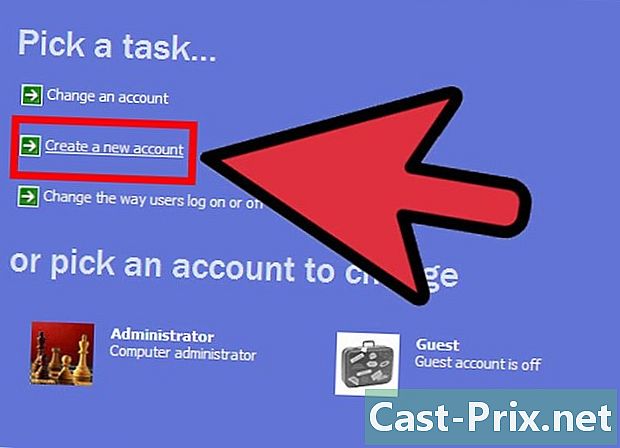Как да изтеглите интернет сайт
Автор:
Randy Alexander
Дата На Създаване:
3 Април 2021
Дата На Актуализиране:
25 Юни 2024

Съдържание
Тази статия е написана в сътрудничество с нашите редактори и квалифицирани изследователи, за да гарантираме точността и пълнотата на съдържанието.Екипът за управление на съдържанието на внимателно проверява работата на редакционния екип, за да се увери, че всеки артикул отговаря на нашите високи стандарти за качество.
Научете как да изтеглите уебсайт от компютъра си днес, за да можете да го използвате, когато сте офлайн. Поради ограниченията на някои сайтове няма да можете да ги изтеглите.
етапи
-
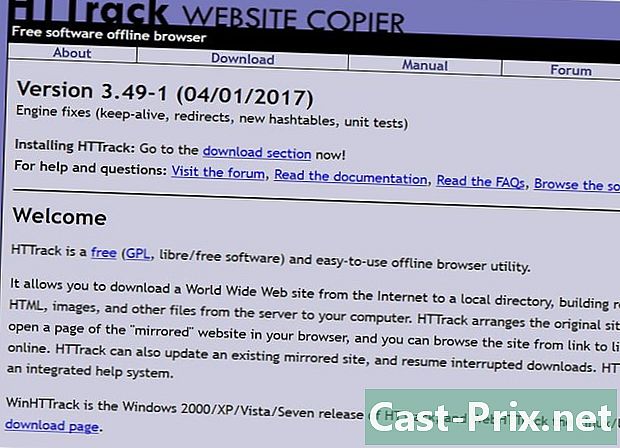
Потърсете вакуум в уебсайта. Има няколко безплатни програми, които ви позволяват да копирате и изтегляте данни от уебсайт. Това са някои от най-разпространените програми.- HTTrack (съвместим с Windows или Linux): дава ви възможност да изберете елементите на сайта, който искате да изтеглите, и тези, които да напуснете.
- WebRipper (съвместим с Windows): този софтуер ви позволява да извлечете всички (HTML код и оформление, връзки, видеоклипове и изображения) от избрания уебсайт.
- DeepVacuum (съвместим с macOS X): също като HTTrack, това приложение ви позволява да филтрирате определени видове файлове (напр. връзки или изображения) преди да изтеглите сайт.
- SiteSucker : съвместим е с macOS El Capitan и Sierra, въпреки че на официалния уебсайт има модели за iOS и за по-стари версии на macOS X. SiteSucker работи по същия начин като DeepVacuum, с изключение на това, че имате възможност да конфигурирате вашите офлайн страници, за които те веднага ще се обновят, когато се свържете с Интернет. Версия IOS приложение също е на разположение.
-
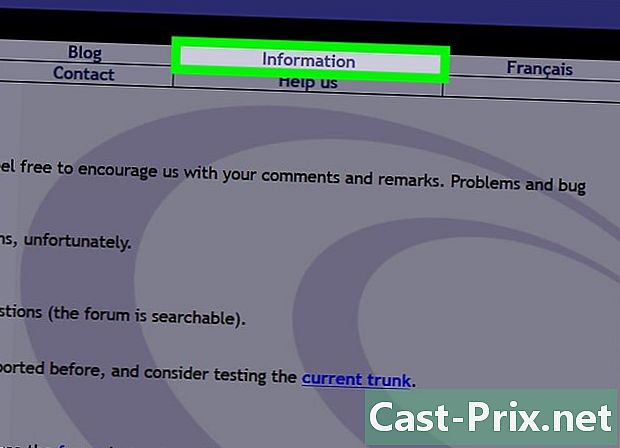
Попитайте за избраната от вас прахосмукачка. За да имате ясна представа за програмата, която сте избрали, направете някои проучвания за това, за да знаете мнението на други потребители относно софтуера. Ако той получи положителна обратна връзка от повечето потребители и видите, че интерфейсът му е лесен за използване, можете да изберете софтуера.- Избягвайте софтуер, който получава лоши отзиви.
- Ако не можете да намерите видео урок на избраното от вас приложение, това ще ви позволи да знаете дали трябва да изберете или не софтуер.
-
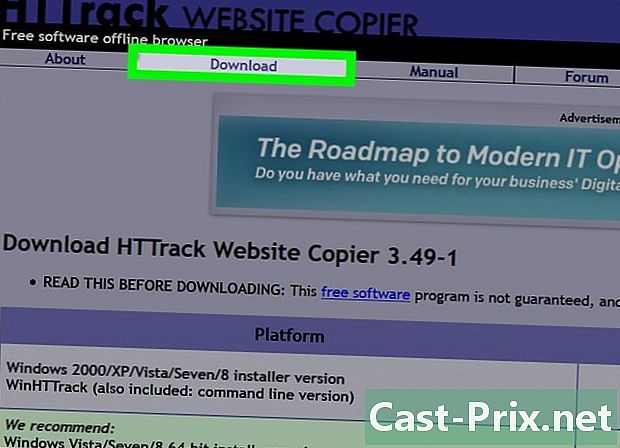
Изтеглете софтуера. Повечето вакууми на сайтове се хостват от сайтове за изтегляне, които не са защитени от система за криптиране HTTPS. Затова се уверете, че не сте в защитена мрежа (например домашната си мрежа, а не на обществено място), докато изтегляте софтуера.- Ако е възможно, потърсете прахосмукачка, която е достъпна на уебсайта на програмиста.
- Може да се наложи да изберете място за архивиране на вашия компютър, преди да започне изтеглянето на файла.
-
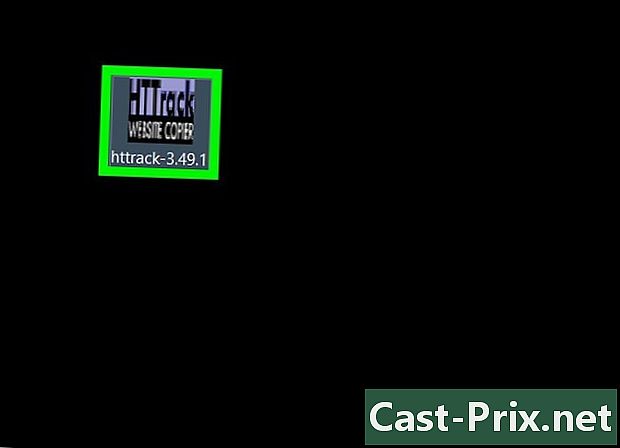
Кликнете два пъти върху инсталационния файл. Това ще намерите в мястото за архивиране, което сте посочили на вашия компютър. Когато щракнете двукратно върху него, ще се стартира инсталационната програма, която ще инсталира чистачката на вашия компютър. -
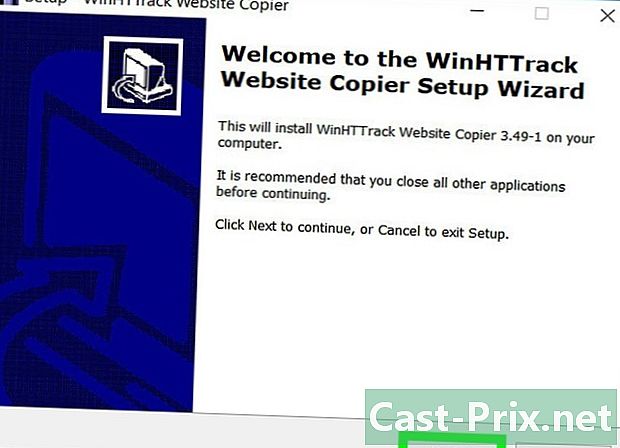
Следвайте инструкциите, които се появяват на екрана. Те ще варират в зависимост от избрания софтуер. Обърнете внимание на специфичните детайли, които се появяват на екрана, докато инсталирате вашата прахосмукачка. -
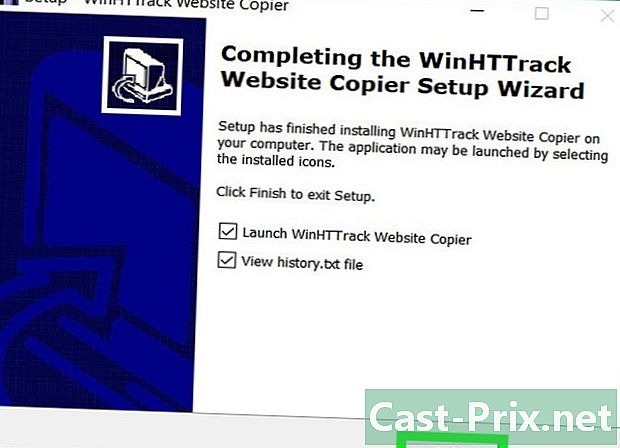
Изчакайте края на инсталирането на софтуера и го отворете. Имате възможност да изтеглите първия си уебсайт в края на инсталацията на програмата. -
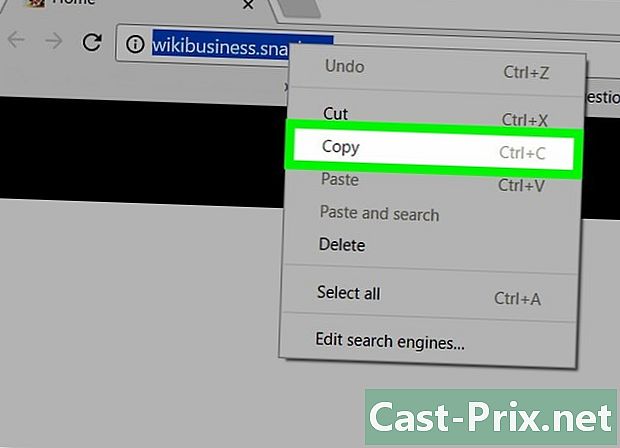
Копирайте връзката на сайта, който искате да заснемете. За целта отворете сайта в любимия си браузър и изберете неговия адрес в горната част на прозореца на браузъра. Щракнете с десния бутон върху избраното e и кликнете върху копие.- Можете също да задържите клавиша Ctrl (или ⌘ Команда на Mac) и натиснете C за да копирате селекцията.
-
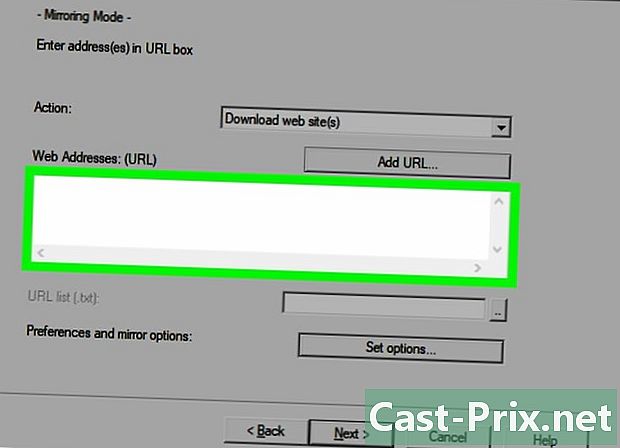
Поставете адреса на сайта в полето за URL на софтуера. Местоположението и името на този раздел ще варират в зависимост от програмата, но това вероятно ще бъде полето за въвеждане в горната част на прозореца на софтуера.- Вие също трябва да изберете (на тази страница) критериите за изтегляне, т.е. типовете файлове, които искате да изключите или мястото, където искате да изтеглите сайта на вашия компютър.
-
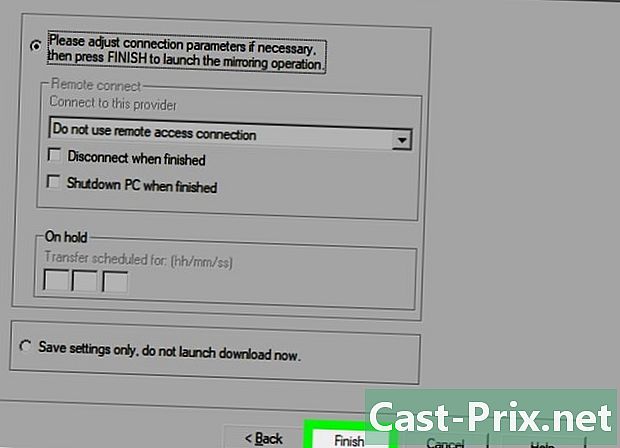
Кликнете върху бутона изтегляне на софтуера. Още веднъж името и местоположението на тази опция може да варират в зависимост от това коя програма използвате, но вероятно това ще видите в долната част на прозореца. След като щракнете върху него, сайтът ще започне да се изтегля на вашия компютър. -
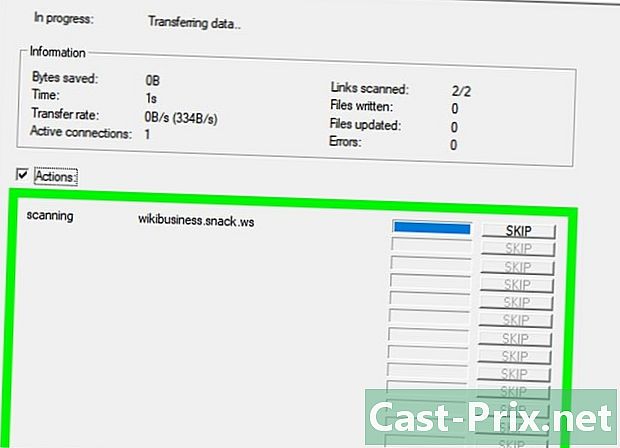
Изчакайте уебсайта да се изтегли. В края ще можете да получите достъп до изтегления сайт, след като вече не сте свързани с Интернет.- Социалните или динамични аспекти на изтеглените сайтове няма да бъдат запазени, тъй като те зависят от функции, които работят само онлайн.